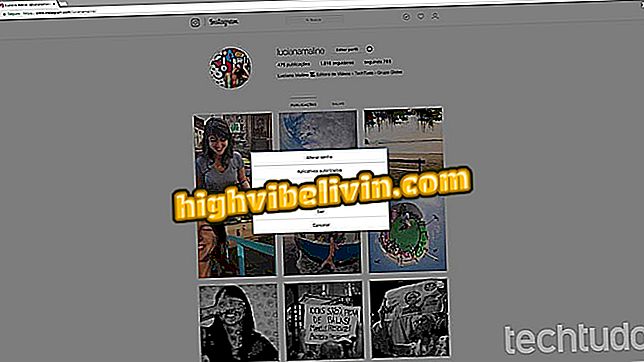Comment remplacer la cartouche d'imprimante HP Deskjet 2540
L’imprimante HP Deskjet 2546 est un bon choix pour ceux qui recherchent un périphérique 3 en 1 abordable au Brésil. Il offre une connectivité Wi-Fi, vous permet de faire des copies, de numériser des documents et d’imprimer tout votre contenu à l’aide d’encres noir et blanc ou couleur. La cartouche est fixée au bas du tout-en-un et les utilisateurs ont des doutes sur la façon de procéder au changement dès que l'encre est épuisée.
Cependant, le processus est plus pratique que vous ne le pensez: il est prêt à l'emploi, sans qu'un ordinateur ne soit nécessaire. Vous pouvez toujours imprimer une page de test en appuyant sur des boutons spécifiques. Découvrez les astuces sur le remplacement de la cartouche HP Deskjet 2546 dans ce didacticiel.
Apprenez à numériser des documents à l'aide de l'imprimante HP Deskjet 2540.

Découvrez comment remplacer les cartouches dans l'imprimante HP Deskjet 2546
Étape 1. Allumez l'appareil HP Tout-en-un à l'aide du bouton "Alimentation".

Connectez l'imprimante HP Deskjet 2546 au bouton d'alimentation.
Étape 2. Ouvrez ensuite le capot avant de l’imprimante (que vous ouvrez habituellement pour imprimer le papier) et trouvez le boîtier fixé au bas de la machine. Tirez à travers le petit volet pour l'ouvrir.

Trouvez le couvercle intérieur et ouvrez-le pour voir les cartouches
Étape 3. Attendez que les cartouches apparaissent à l'avant de l'imprimante.

Attendez que les cartouches apparaissent à l'avant de l'imprimante HP Deskjet 2546.
Étape 4. Maintenant, pour détacher, tirez simplement le haut, dans un mouvement de haut en bas. Notez que la cartouche couleur a le couvercle violet (et le côté gauche), tandis que le noir est sur le côté droit. Il suffit de retirer la cartouche finie et de procéder à l'échange, en s'encliquetant dans la base jusqu'à ce que vous entendiez un petit claquement. Fermez à nouveau le capot intérieur.

Retirez l'ancienne cartouche et fixez la nouvelle cartouche en conservant les mêmes emplacements
Étape 5. Maintenant, pour imprimer une page de test, appuyez simultanément sur les boutons physiques des encres colorées et noires. Attendez pour l'impression.

Appuyez sur les boutons des copies couleur ou noir et blanc pour imprimer une page de test.